EXCEL中如何给图表绘制出隐藏的数据源
来源:网络收集 点击: 时间:2024-02-27【导读】:
在工作表中,根据数据源插入图表后,如何将隐藏的数据源也从图表中显示出来呢?下面,本文通过举例介绍具体操作步骤。工具/原料moreEXCEL方法/步骤1/5分步阅读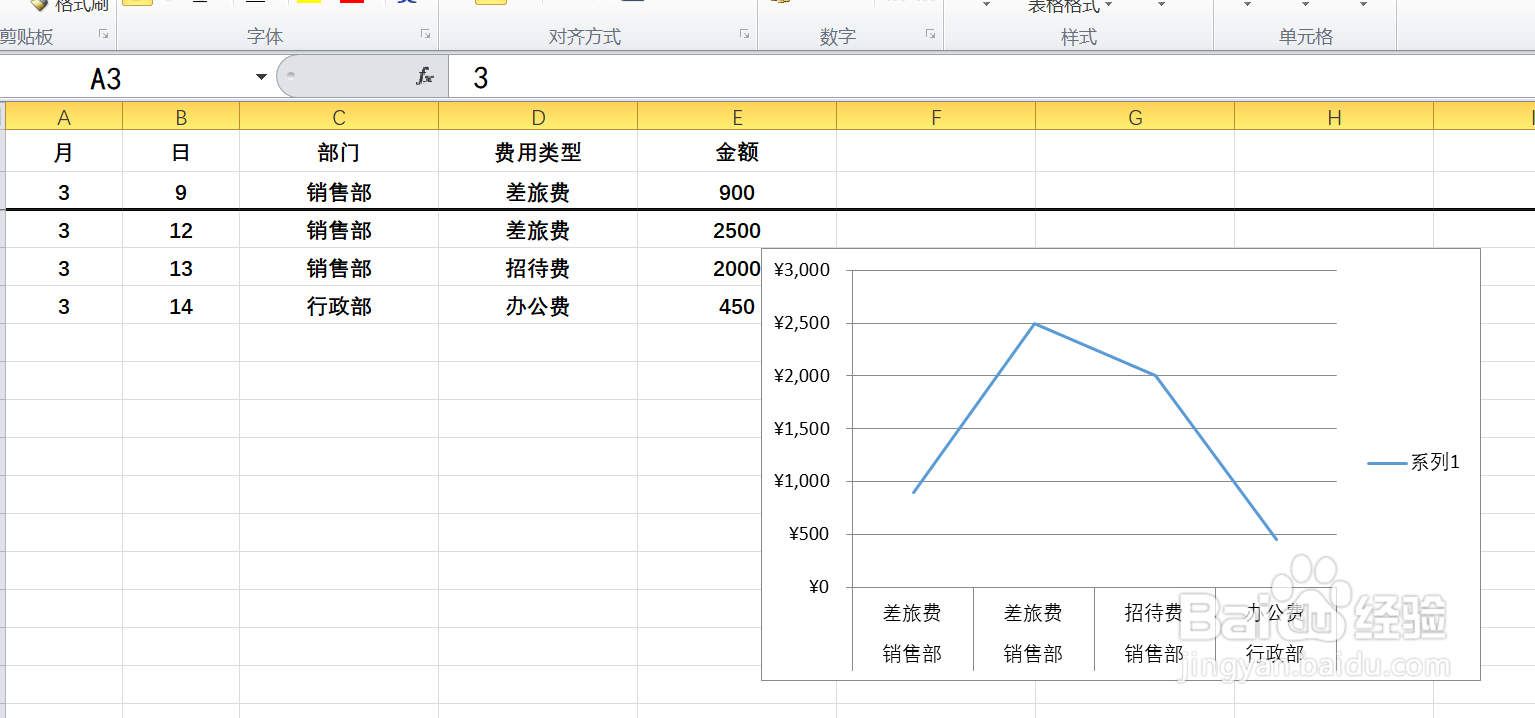 2/5
2/5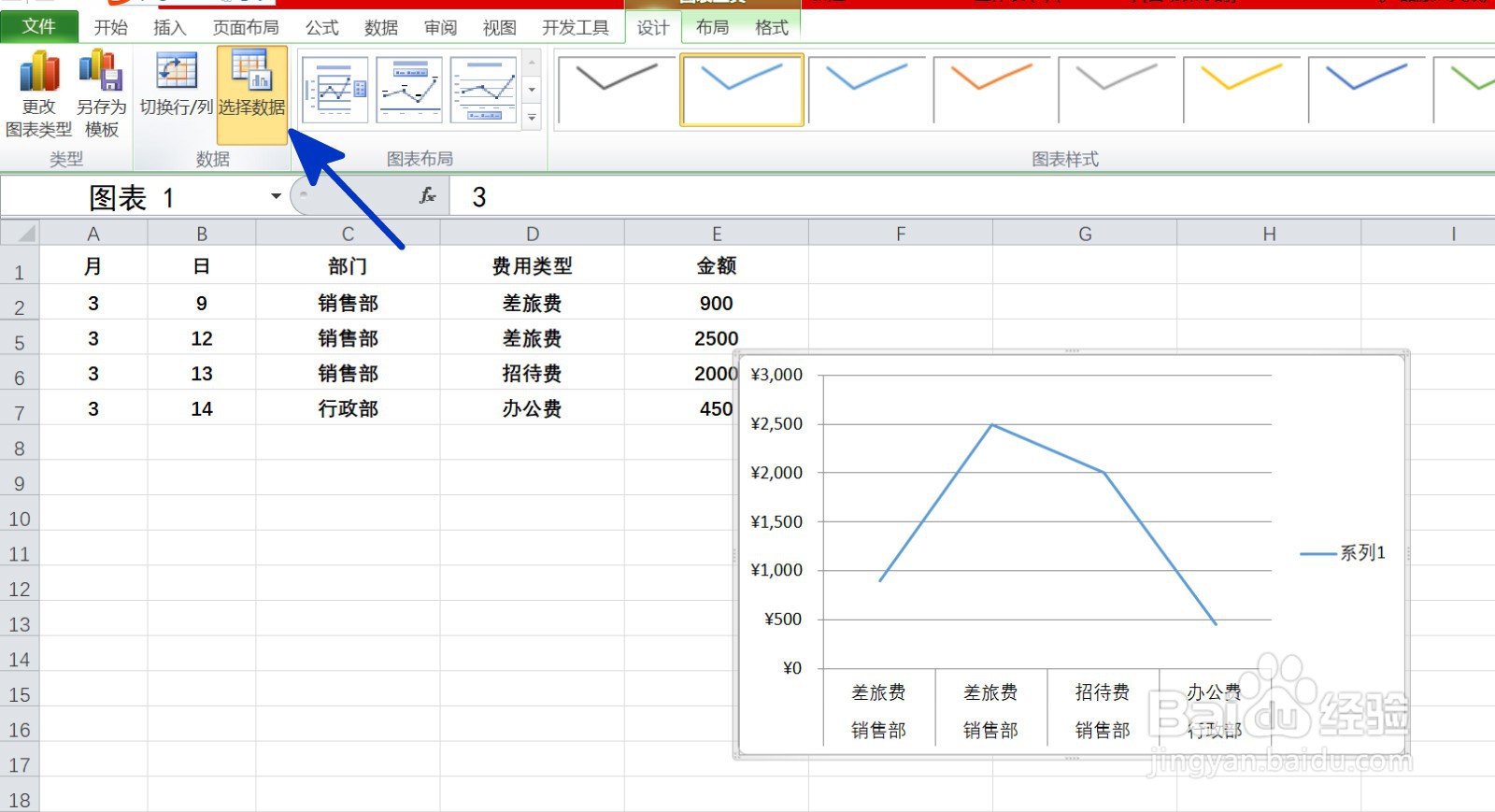 3/5
3/5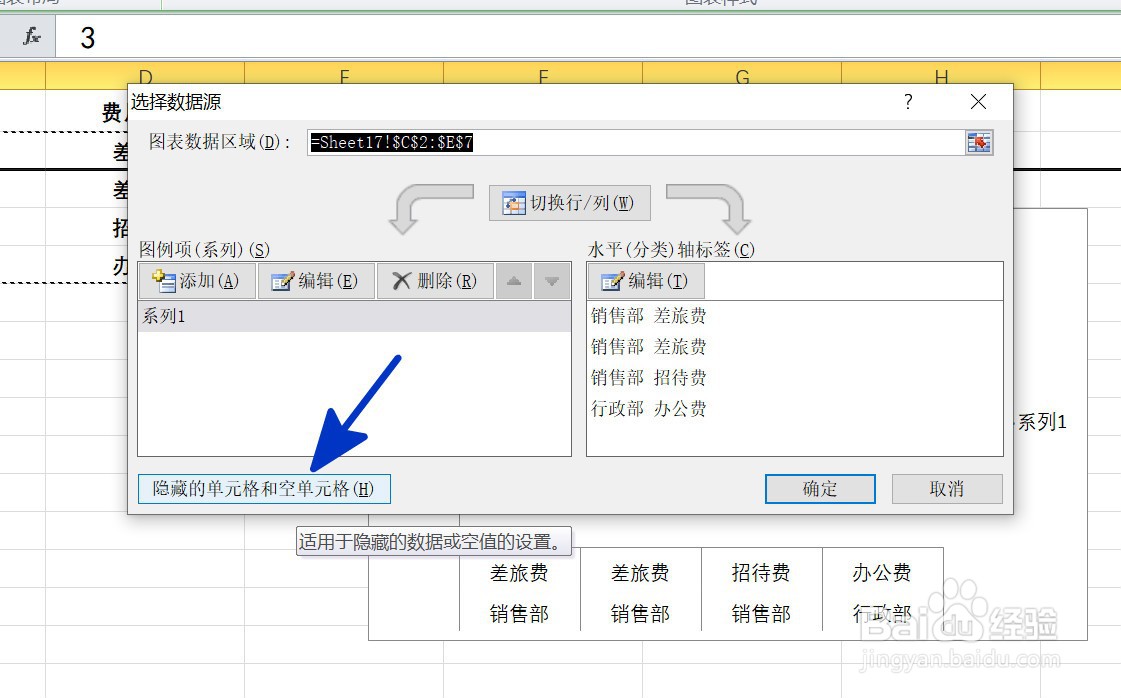 4/5
4/5 5/5
5/5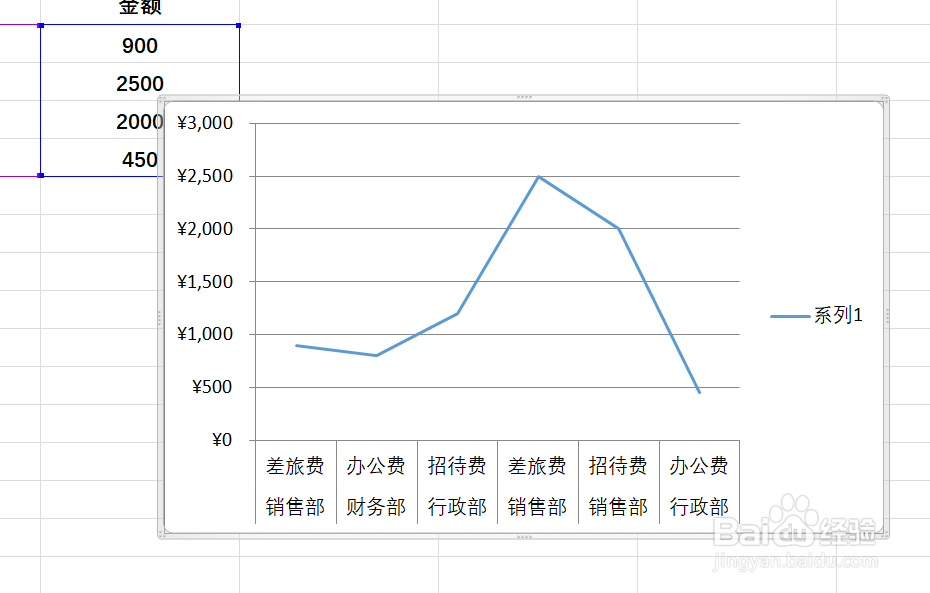 注意事项
注意事项
如本例,由于数据源的一部分内容被隐藏,所以折线图中就无法显示出来。要求通过设置,将数据源被隐藏的部分在图表中能显示出来。
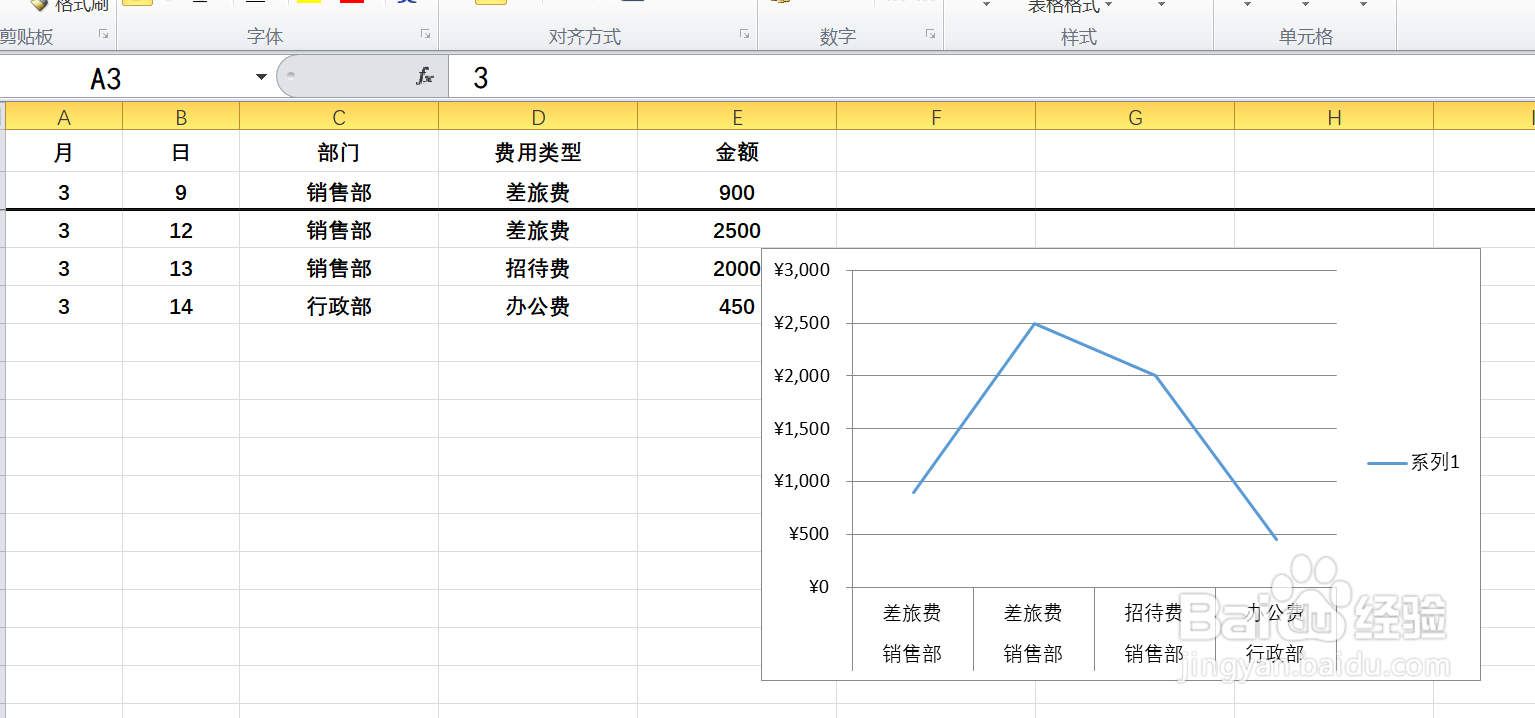 2/5
2/5点击选中折线图,然后依次点击【设计】-【选择数据】选项。
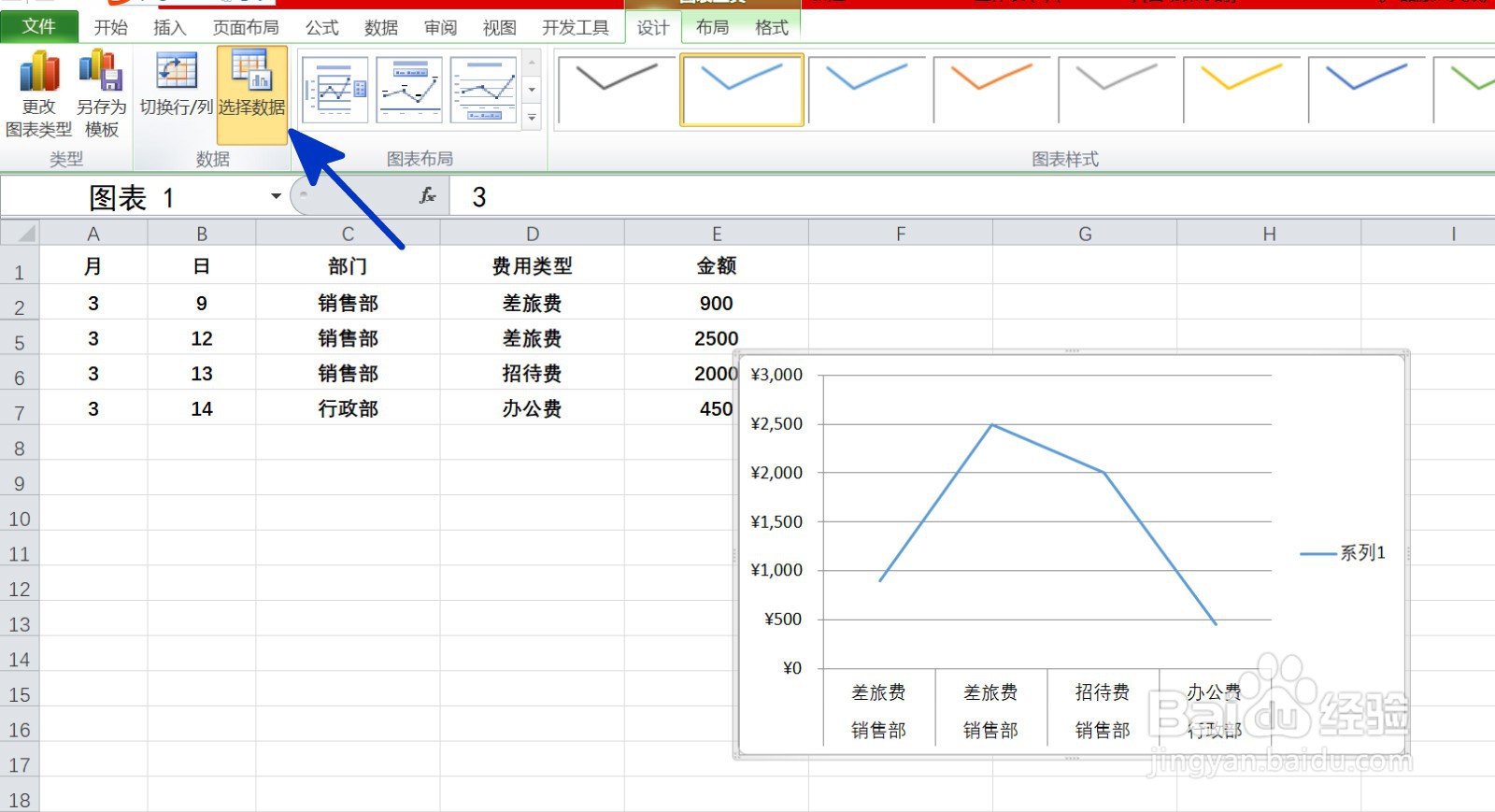 3/5
3/5如下图,通过上一步骤,系统弹出了【选择数据源】对话框,在对话框中点击按钮。
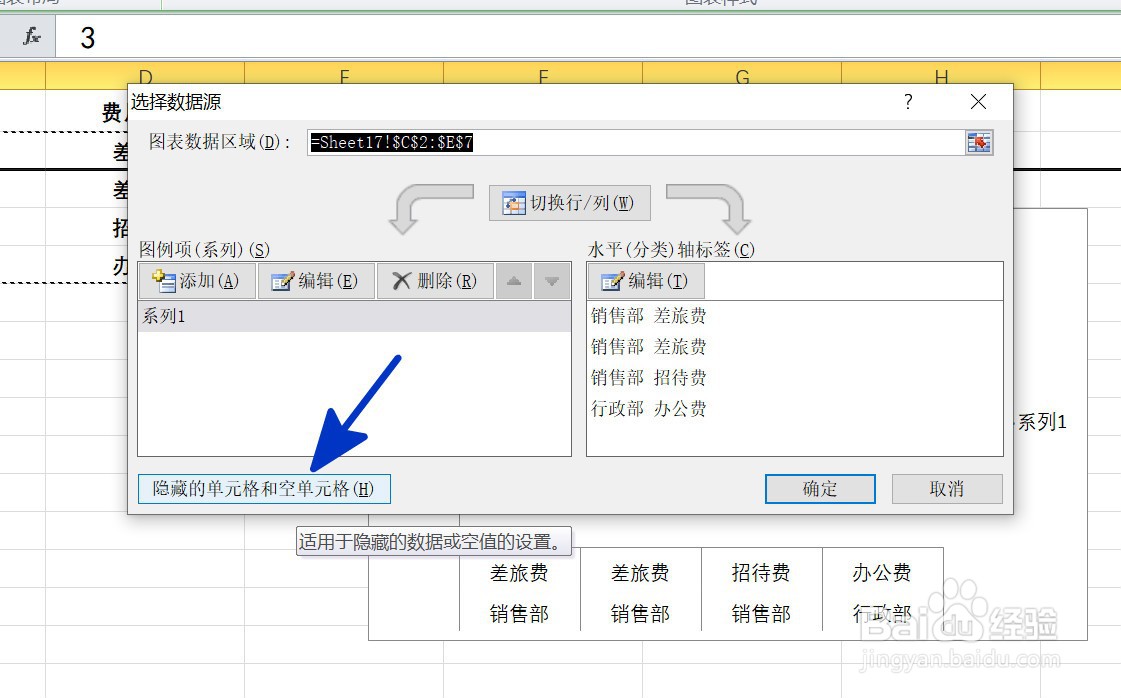 4/5
4/5通过上一步骤,系统弹出了【隐藏和空单元格设置】对话框,在对话框中勾选选项,然后点击【确定】按钮。
 5/5
5/5返回到工作表中,通过以上操作步骤,折线图中隐藏的数据源部分就显示了出来,结果如下图所示:
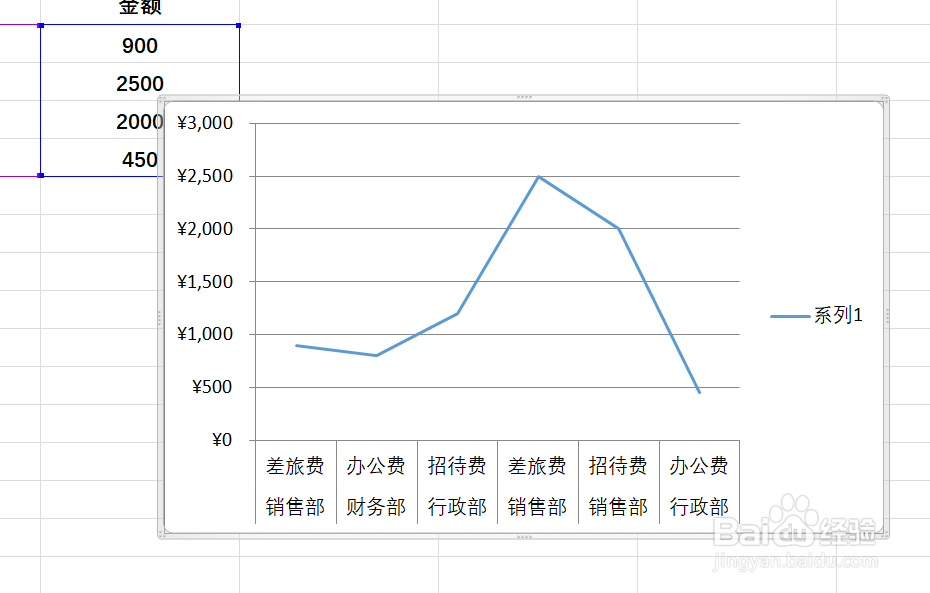 注意事项
注意事项本文仅供参考。
EXCEL版权声明:
1、本文系转载,版权归原作者所有,旨在传递信息,不代表看本站的观点和立场。
2、本站仅提供信息发布平台,不承担相关法律责任。
3、若侵犯您的版权或隐私,请联系本站管理员删除。
4、文章链接:http://www.1haoku.cn/art_160720.html
 订阅
订阅